System requirements
Tor Browser is based on Mozilla Firefox's ESR (Extended Support Release), which periodically updates to include critical security updates from Firefox's main version.
Due to these updates, older operating systems may eventually become incompatibile with newer versions of software dependencies that are only available in more recent OS versions.
Maintaining support for outdated systems would compromise the security of Tor Browser, as it would require disabling newer security features and mechanisms that are crucial for protecting users' online anonymity.
Note: Support for Windows 7, 8, and 8.1 will be discontinued after the release of Tor Browser 14, scheduled for the end of 2024.
Users on these operating systems are strongly advised to upgrade to maintain access to the most recent updates and security features provided by Tor Browser.
Windows
Operating Systems (32-bit and 64-bit):
- Windows 7
- Windows 8 and 8.1
- Windows 10
- Windows 11
macOS
Linux
Tor Browser is supported on any modern Linux-based operating system. Please reach out if you encounter any issues while installing.
Android
Installation
For Windows
Siirry Tor-selaimen lataussivulle.
Lataa Windowsin .exe-tiedosto.
(Suositus) Vahvista tiedoston allekirjoitus.
Tuplaklikkaa .exe-tiedostoa latauksen valmistuttua. Seuraa asennusta.
For macOS
Siirry Tor-selaimen lataussivulle.
Lataa macOS:n .dmg-tiedosto.
(Suositus) Vahvista tiedoston allekirjoitus.
Tuplaklikkaa .dmg-tiedostoa latauksen valmistuttua. Seuraa asennusta.
For GNU/Linux
Siirry Tor-selaimen lataussivulle.
Lataa GNU/Linuxin .tar.xz-tiedosto.
(Suositus) Vahvista tiedoston allekirjoitus.
Seuraa graafisen tai komentoriviltä suoritettavan asennuksen ohjetta.
Graafinen asennus
Pura pakattu tiedosto pakkaus-/purkusovelluksella latauksen valmistuttua.
Sinun on kerrottava käyttämällesi GNU/Linux-käyttöjärjestelmälle haluavasi suorittaa shell-skriptejä.
Sirry juuri purettuun Tor-selaimen kansioon.
Paina start-tor-browser.desktop-tiedostoa hiiren kakkospainikkeella, avaa "Ominaisuudet" tai "Asetukset" ja muuta käyttöoikeutta salliaksesi tiedoston suorittamisen ohjelmana.
Käynnistä Tor-selain ensimmäisen kerran tuplaklikkaamalla kuvaketta.
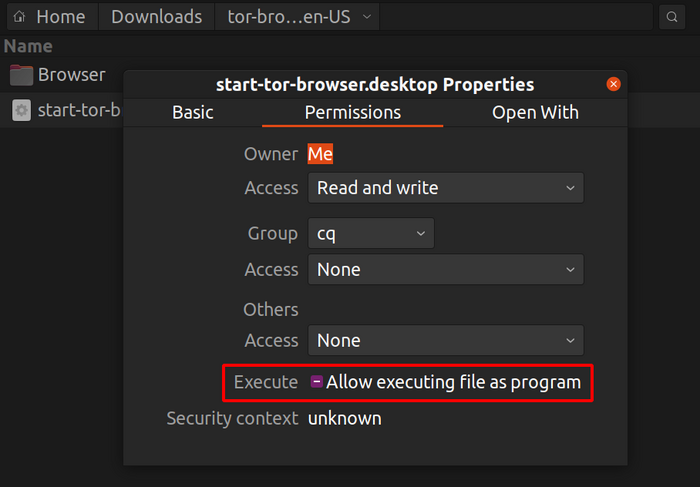
Huomioi: Ubuntussa ja joissakin muissa jakeluissa start-tor-browser.desktop-tiedoston suorittaminen saattaa avata tekstitiedoston.
Tällöin sinun on vaihdettava oletusarvoista käytäntöä ja sallittava .desktop-tiedostojen suorittaminen sovellustiedostoina.
Löydät asetuksen yleensä käyttämästäsi tiedostonhallintasovelluksesta.
Komentoriviltä asennus
Pura pakattu tiedosto latauksen valmistuttua komennolla tar -xf [TB archive].
Tor-selaimen kansiosta voit käynnistää Tor-selaimen suorittamalla:
./start-tor-browser.desktop
Huomioi: Jos komennon suoritus epäonnistuu, joudut todennäköisesti muuttamaan sen sovellustiedostoksi. Suorita tästä kansiosta: chmod +x start-tor-browser.desktop
Muutamia muita merkintöjä, joita start-tor-browser.desktop-tiedoston kanssa voidaan käyttää komentorivillä:
| Merkintä |
Kuvaus |
--register-app |
Rekisteröi Tor-selaimen työpöytäsovellukseksi. |
--verbose |
Näyttää Torin ja Firefoxin tapahtumalokin komentoliittymässä. |
--log [file] |
Tallentaa Torin ja Firefoxin toimet tiedostoon (oletus: tor-browser.log). |
--detach |
Irrottaa Tor-selaimen komentoliittymästä ja suorittaa sen taustalla. |
--register-app |
Poistaa Tor-selaimen työpöytäsovellukseksi rekisteröinnin. |
Lue täältä, miten Tor-selain päivitetään.